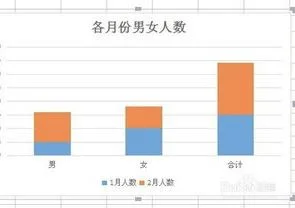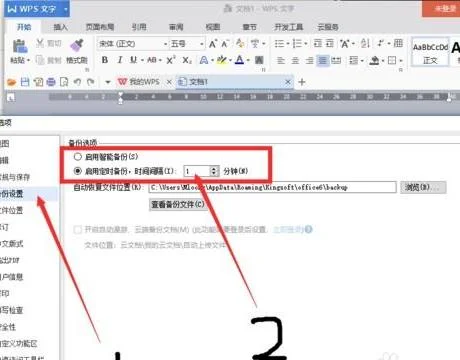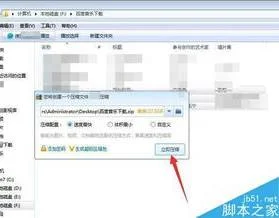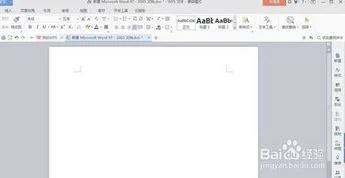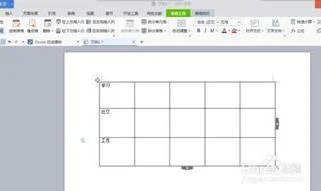1.怎么用WPS把图片或PDF转换为word文档
以WPS 2019版本为例:
WPS2019版本中自带「图片转文字」与「PDF转Word」功能哦,您可点击「特色应用-PDF转Word/图片转文字」来转换您所需的文档。
2.怎样将图片文字转换成word文档
可以使用OCR识别软件,将图片上的文字转换成WORD,方法如下:1、下载安装OCR软件;2、然后打开OCR软件,点击"打开图像"按钮图标,导入准备识别的图片;3、导入后,左侧列表会显示图片;3、直接用鼠标拖拽,选中准备识别的部分;4、选中准备识别的部分后,点击"开始识别"按钮准备识别;5、选择“开始识别”后的状态如下:6、点击识别后,内容已经识别出来了,但根据图片材料的质量,识别出来的内容可能会有些错误,可以参考对照栏的内容将识别后的内容进行微调修改;7、修改好后,将文本内容导出,保存为TXT格式;8、然后将TXT文件打开,按CTRL+A全选,再按CTRL+C复制;9、然后打开WORD,按CTRL+V粘贴,保存即可。
3.怎样快速把图片文字变成word文档
快速把图片文字变成word文档的步骤如下:
需要工具:电脑,OneNote工具,word
1、首先我们把纸质文件转换为图片格式,我们可以用扫瞄仪把纸张扫瞄成图片,如果没有,我们也可以用手机拍下来,只要拍得清楚就好,现在准备一部带有拍照功能的手机,还有需要转换文字的图片。
2、对要识别的图片进行拍照
3、打开Office办公软件自带的OneNote工具。
4、打开OneNote工具后点击新建笔记本新建一个笔记本供文字识别
5、在菜单栏里点击【插入】,选择插入【图片】,找到我们需要转换的图片,插入。
6、粘贴完成后,点击图片右键选择复制图片的文字,选择【复制图片中的文本】,可能提示正在转换,耐心等待一下,处理结束后,我们在右边空白处粘贴,即可把图片上的文字全部粘贴下来,这样我们就可以随意编辑了。
7、最后我们将处理过的文字复制粘贴到word文档中就实现了把图片文字变成word文档的功能了。
4.图片如何转换成word形式
第一步,在电脑上打开拍摄或扫描的图片即要将图片转换成word的那些图片,图片可以是jpg、gif等任何格式的,只要图片能在电脑上显示任何格式的图片都可以转换成word的; 第二步,打开的图片转换软件,软件打开后工具条会出现在屏幕的顶部,默认是自动隐藏的,也可以进行锁定,操作方法非常简单,点一下工具栏的截取按钮,就 像截图一样选取图片上要转换的文字区域,然后转换软件就会自动识别图片上选取区域中的文字,过个1,2秒钟就将图片上的文字识别出来了,如何将图片转 换成word就这么简单。
接着再来给大家演示一张用相机拍摄的杂志书本文章图片,看看如何将图片转换成word。 操作方法跟上面的一样,过个1秒钟左右就自动将图片上的文字转换出来了。